DB格納ツールの機能、利用方法について説明します。
DB格納ツールは、Portalworksの管理情報や運用管理者が作成したファイルなどを外部データベースに格納するツールです。
これにより、外部データベースの機能でデータベースをバックアップすることが、Portalworksのシステム情報をバックアップすることと同等となります。
|
機能
以下のデータをデータベースに格納し、取得します。
外部データベースを利用する際にPortalworksが使用する管理データ
運用管理者が作成したファイルなど
ファイルは、バイナリ形式で格納されます。
ファイル1つの取得は行えません。
使用方法
DB格納操作
データベースへのデータの格納は、以下の手順で行います。
以下のURLでWebブラウザを起動します。
http://Portalworksサーバ名:ポート番号/pwadmin/PWAdminBackup |
Portalworksサーバ名:ポート番号
「Portalworksサーバ名」には、Portalworksがインストールされているサーバ名を指定します。「ポート番号」には、Webサーバで設定しているポート番号を指定します。「:ポート番号」は、ポート番号が80に設定されている場合だけ、省略することができます。
Portalworks動作環境ファイル以外に格納したいファイルがある場合には、[追加対象ファイル]に、ファイル名を指定します。
[格納]ボタンをクリックすることにより、対象ファイルの格納処理が実行されます。
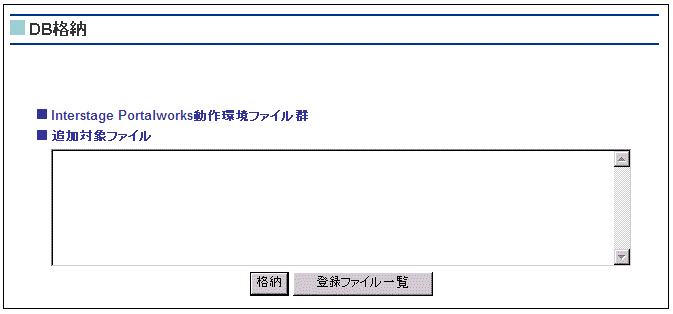
[Interstage Portalworks動作環境ファイル群]
Portalworksが使用する管理データです。
対象となるフォルダは、以下のフォルダおよびファイルです。
![]()
[Portalworksインストールフォルダ]配下
![]()
![]()
/opt/FJSVispw 配下
にある
\mediator(別名情報)
\conf\default-sheet.xml(画面カスタマイズ情報)
\conf\guest-style.xml(画面カスタマイズ情報)
\conf\logon-sheet.xml(画面カスタマイズ情報)
\conf\logon-style.xml(画面カスタマイズ情報)
\conf\customize.xml(画面カスタマイズ情報)
\conf\ustomize2.xml(画面カスタマイズ情報)
\usp\web\javaScript.xml(WebUSP情報)
\usp\web\reversePolicy.xml(WebUSP情報)
\usp\web\webusp.xml(WebUSP情報)
\usp\web\webuspExtend.xml(WebUSP情報)
\xsl(コンテンツカスタマイズ情報)
![]()
[J2EE共通ディレクトリ]\ijserver\PortalServer\apps\portalworks.war 配下
(J2EE共通ディレクトリのデフォルトは、C:\Interstage\J2EE\var\deployment です。)
![]()
![]()
/opt/FJSVj2ee/var/deployment/ijserver/PortalServer/apps/portalworks.war 配下
にある
\actor (USP情報)
\scenario(シナリオ情報)
[追加対象ファイル]
運用管理者が作成したファイルなどを退避する場合に指定します。
ファイルパスが指定された場合、対象ファイルを格納します。
![]()
(例)C:\data\data1.jsp
![]()
![]()
(例)/var/data/data1.jsp
フォルダが指定された場合、フォルダ配下のすべてのファイルを格納します。
![]()
(例)C:\data2
この指定により「C:\data2」配下のすべてのファイルを格納します。
![]()
![]()
(例)/var/data2
この指定により「/var/data2」配下のすべてのファイルを格納します。
[格納]
データベースへの登録を行います。
[登録ファイル一覧]
登録済みのファイル一覧が表示されます。
取得操作
![]()
格納されているデータを取得するには、コマンドプロンプトで[Portalworksインストールフォルダ]\binに移動し、以下の起動コマンドを実行します。
backup.bat get |
|
![]()
![]()
格納されているデータを取得するには、telnetクライアントなどで/opt/FJSVispw/binに移動し、以下の起動コマンドを実行します。
backup.sh get |
|